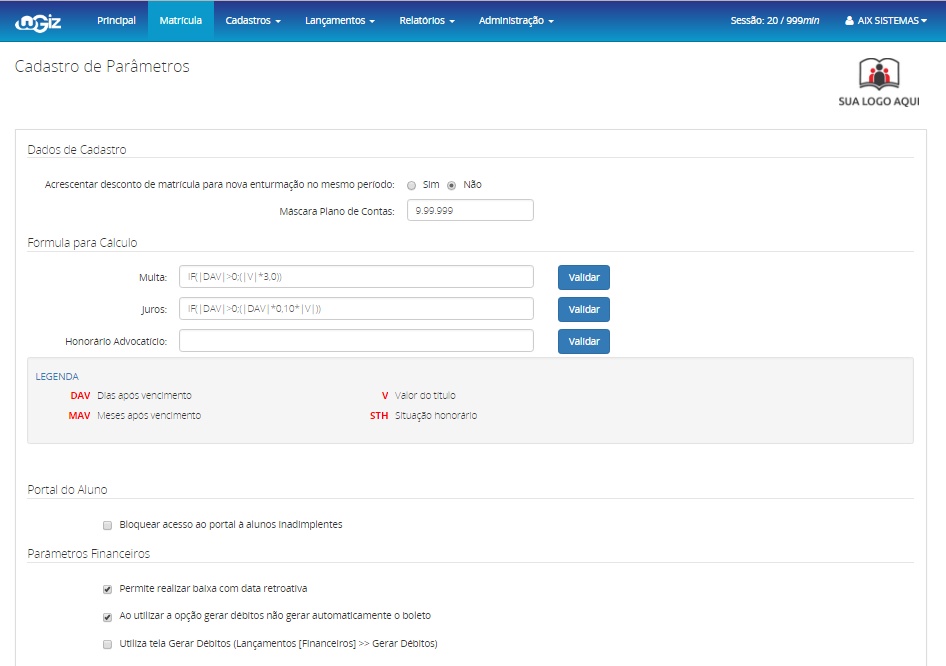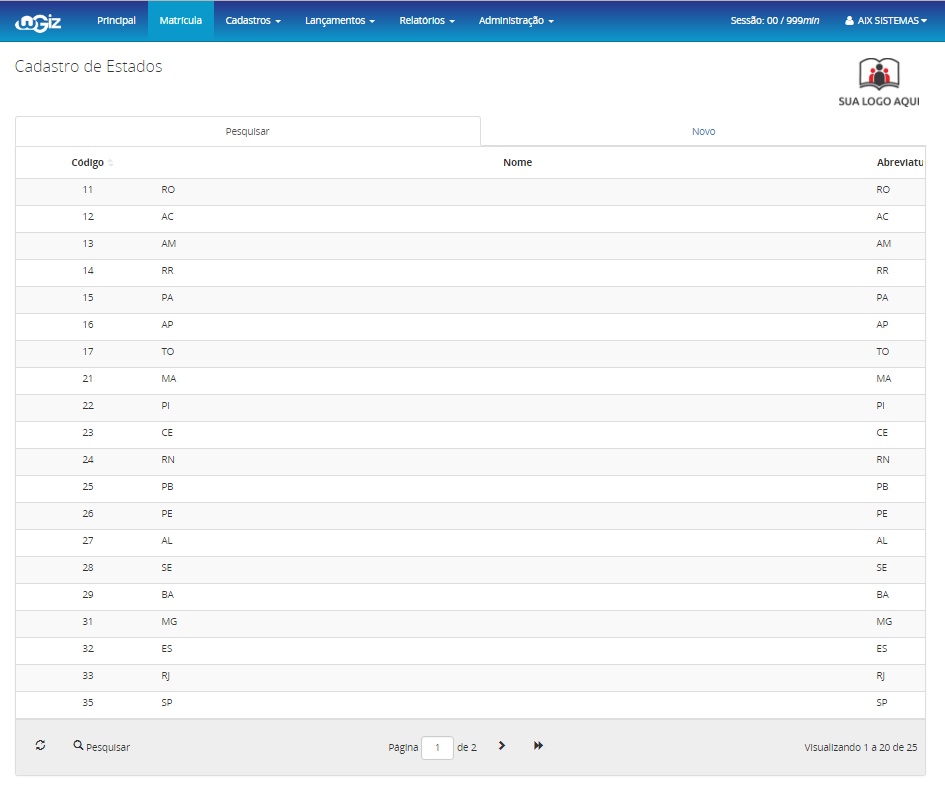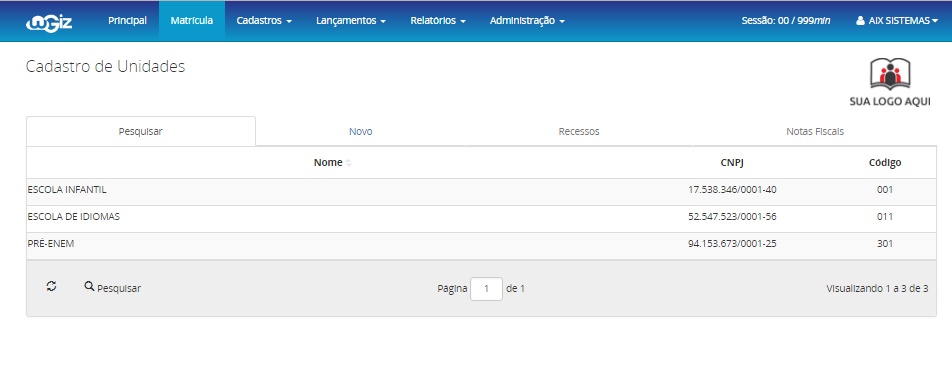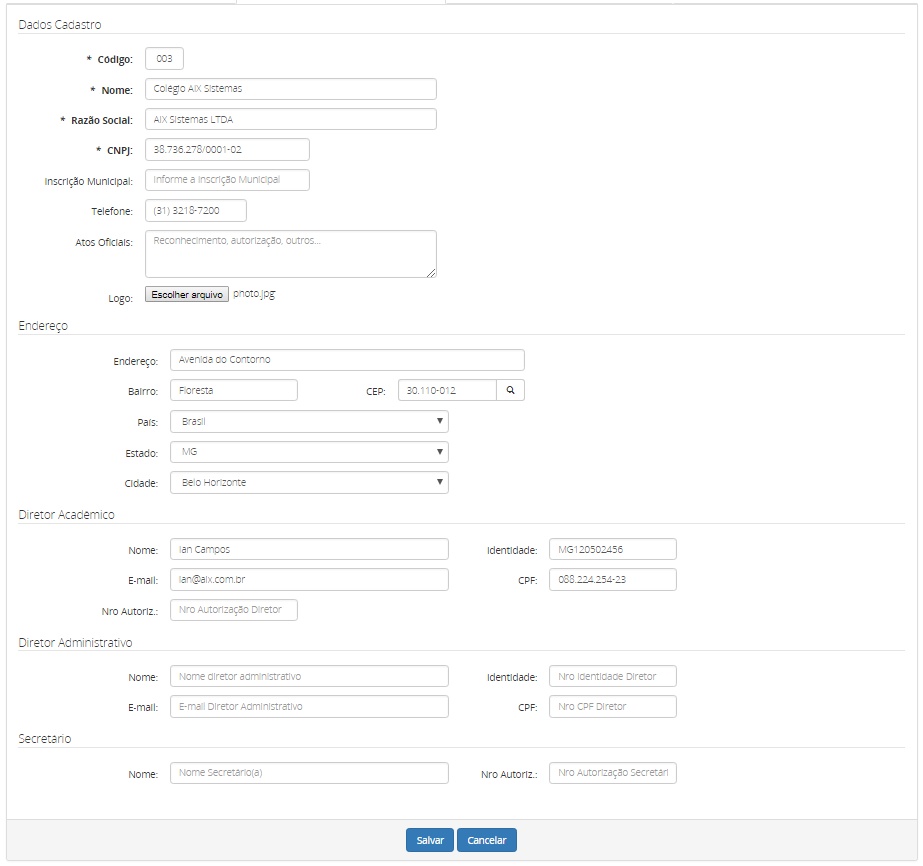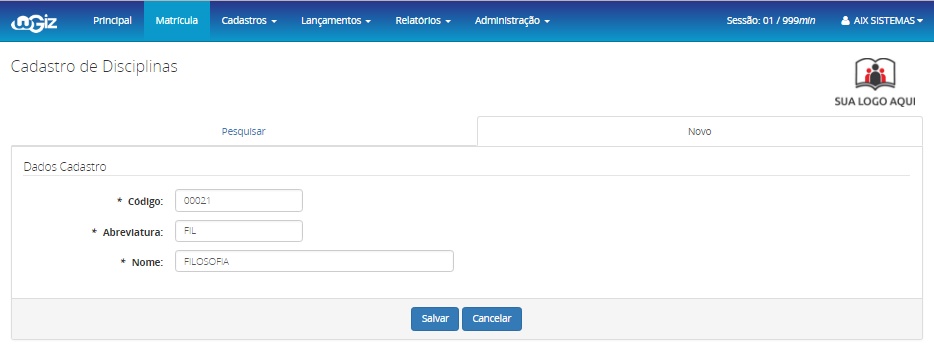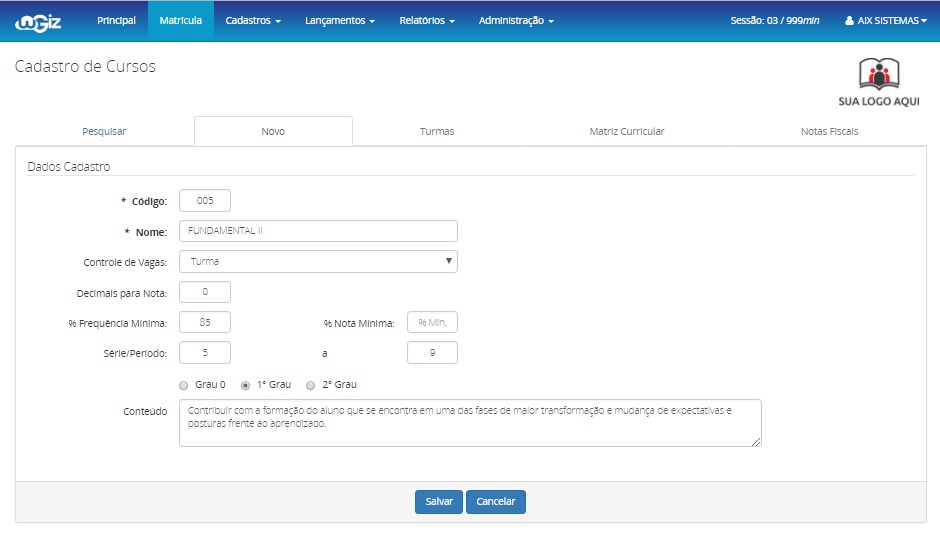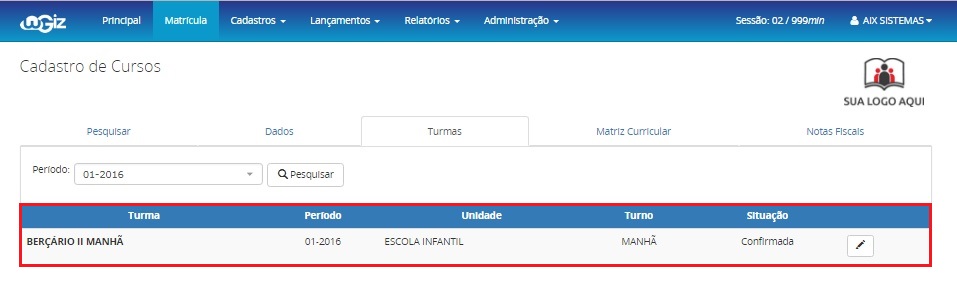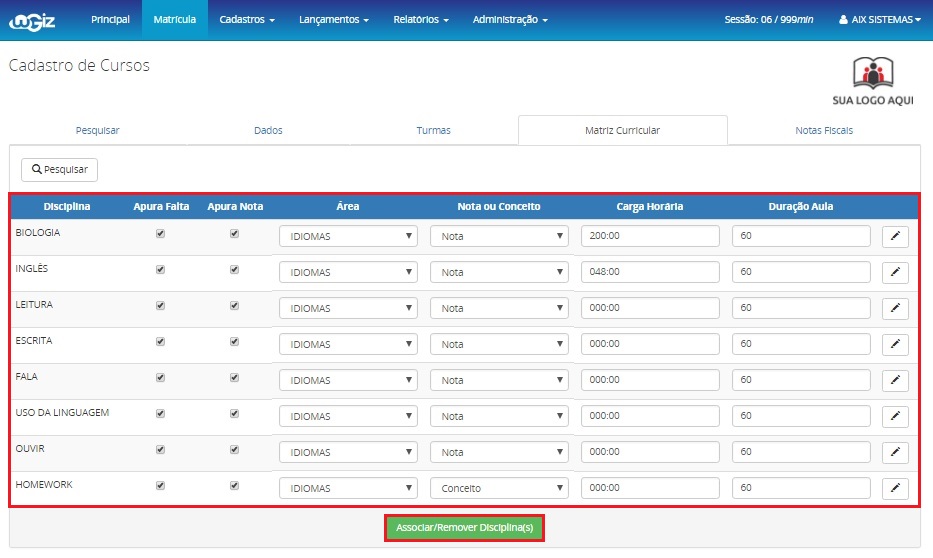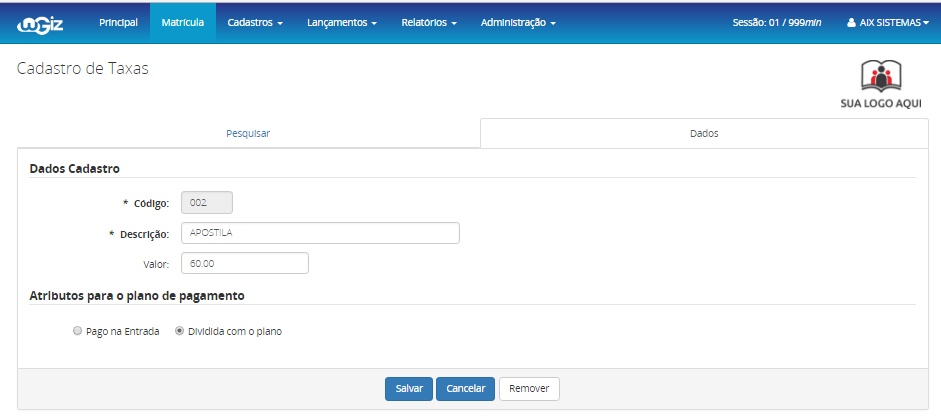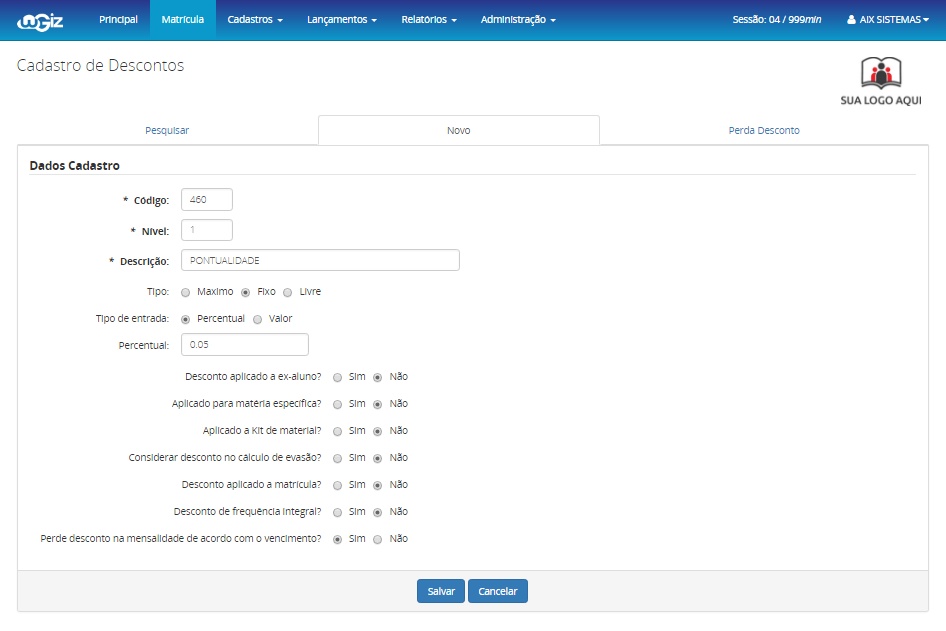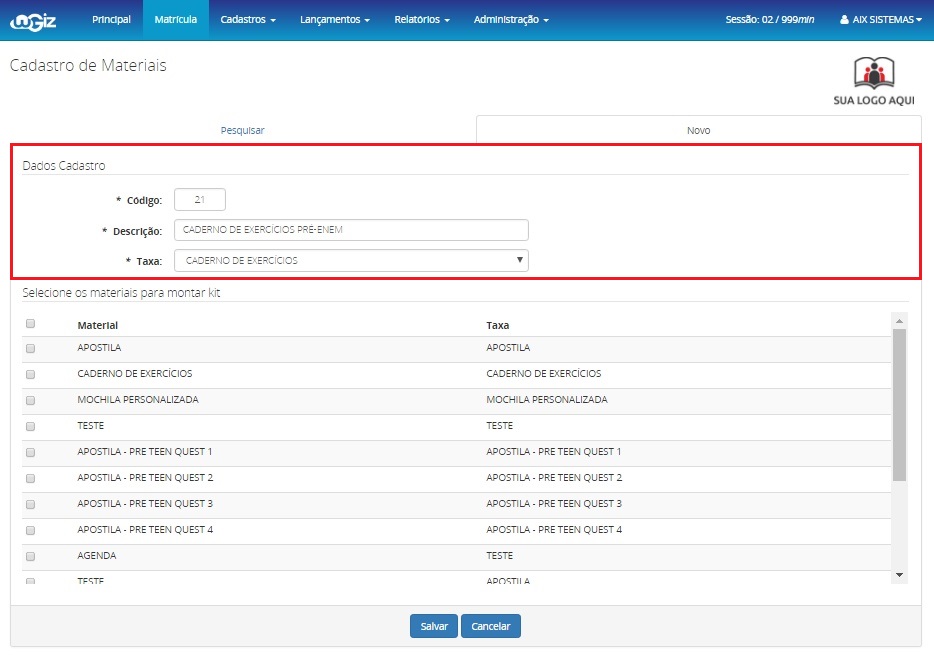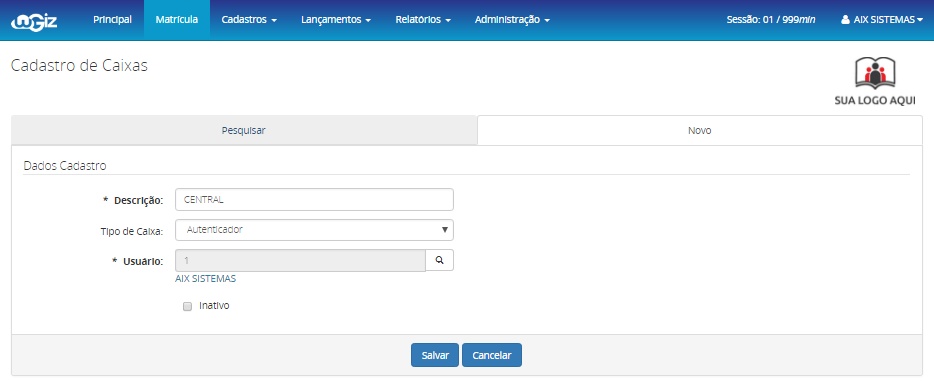Visão Geral - WGiz
Página em construção!
- O tema desta página explica o funcionamento do sistema WGiz, seus requisitos e possibilidades de configuração.
- Seguindo os passos abaixo você vai entender como deve realizar os cadastros e parametrizar o sistema para utilizá-lo corretamente, tirando proveito de todas as suas funcionalidades.
Índice
- 1 Cadastros Iniciais
- 1.1 PRIMEIRO PASSO: Período Letivo
- 1.2 SEGUNDO PASSO: Parâmetros
- 1.3 TERCEIRO PASSO: Cadastros básicos do menu Administração
- 1.4 QUARTO PASSO: Unidades
- 1.5 QUINTO PASSO: Disciplinas
- 1.6 SEXTO PASSO: Cursos
- 1.7 SÉTIMO PASSO: Turmas
- 1.8 OITAVO PASSO: Taxas
- 1.9 NONO PASSO: Descontos
- 1.10 DÉCIMO PASSO: Materiais
- 1.11 DÉCIMO PRIMEIRO PASSO: Caixa Central
- 2 Matrícula
Cadastros Iniciais
PRIMEIRO PASSO: Período Letivo
- O Período Letivo deve ser o primeiro cadastro realizado no sistema. É através do Período Letivo que começamos a alimentar o sistema.
- Para inclusão do novo Período Letivo você deve acessar o menu Administração | Outros | Período Letivo.
- TODOS os campos do cadastro do Período Letivo são de preenchimento OBRIGATÓRIO.
SEGUNDO PASSO: Parâmetros
- Para que o sistema se adapte às características de funcionamento de cada instituição é necessário realizar uma configuração, informando parâmetros de referências de funcionamento, ou seja, informações que identificam e personificam a instituição.
- Para realizar a configuração dos Parâmetros você deve acessar o menu Administração | Outros | Parâmetros.
Lembre-se:
A opção Parâmetros tem a função de viabilizar ao usuário o estabelecimento de regras às quais o sistema adaptará seu funcionamento. A fidelidade do sistema está sujeita às informações corretas nos parâmetros. Sendo assim, necessita-se de extrema atenção ao realizar a configuração dos parâmetros.
- No menu Administração o sistema disponibliza alguns intens importantes e que são utilizados em outros cadastros do sistema.
- São eles:
- A AIX já disponibiliza o sistema com parte desses cadastros realizados. Para inclusão de novos cadastros basta acessar o menu Administração | Outros | País, Estado ou Cidade
QUARTO PASSO: Unidades
- Após cadastrar o Período Letivo e Parametrizar o sistema, é o momento de cadastrar as Unidades vinculadas a instituição.
- Para realizar o cadastro de Unidades você deve acessar o menu Cadastros | Acadêmico | Unidades.
- No cadastro de Unidades os campos em negrito são de preenchimento obrigatório. O campo Código pode ser preenchido com letras e/ou números.
- Também no cadastro de Unidades é possível associar pessoas e cursos distintos às unidades cadastradas.
Importante: para associar Pessoas e Cursos as Pessoas e Cursos devem estar devidamente cadastrados.
QUINTO PASSO: Disciplinas
- Após realizar o cadastro de Unidades, as Disciplinas também já podem ser cadastradas.
- Para realizar o cadastro de Disciplinas você deve acessar o menu Cadastros | Acadêmico | Disciplinas.
- No cadastro de Disciplinas TODOS os campos são de preenchimento obrigatório. O campo Código pode ser preenchido com letras e/ou números.
SEXTO PASSO: Cursos
- Agora no cadastro de Cursos você deve cadastrar TODOS os cursos ministrados na instituição.
- Para inclusão do novo Curso você deve acessar o menu Cadastros | Acadêmico | Cursos.
- Na aba Dados do cadastro de Cursos TODOS os campos são de preenchimento obrigatório.
- Na aba Turmas do cadastro de Cursos o sistema exibe as turmas vinculadas ao curso.
- Na aba Matriz Curricular do cadastro de Cursos você associa disciplinas ao curso que está sendo cadastrado.
SÉTIMO PASSO: Turmas
- No cadastro de Turmas você deve cadastrar TODAS as turmas ministrados na instituição.
- Para inclusão de uma nova Turma você deve acessar o menu Cadastros | Acadêmico | Turmas.
- A AIX Sistemas aconselha que a instituição crie uma regra para o cadastro de turmas, pois assim fica mais fácil identificá-las após o cadastramento.
- Na aba Dados do cadastro de Turmas você deve preencher com informações da turma que está sendo cadastrada.
- O cadastro da Unidade da turma, Curso da turma, Número de Semanas e Valor da semana. É através do valor da semana que o sistema realiza o cálculo do valor do curso.
- Fique atento em TODAS as abas do cadastro de turmas. São elas:
- Material: realiza a associação de materiais obrigatórios para as turmas desejadas.
- Descontos: realiza a associação de descontos específicos para cada turma.
- Taxas: realiza a associação de taxas específicas para cada turma.
- Alunos: realiza a pesquisa dos alunos já enturmados nesta turma selecionada.
- Disciplinas: realiza a associação de disciplinas específicas para cada turma.
OITAVO PASSO: Taxas
- Agora no cadastro de Taxas você deve cadastrar todas as taxas da instituição. Denominamos taxas todos os valores cobrados dos alunos, mas que não se classificam como mensalidade. São taxas de requerimento de matrícula, taxa de DCE, taxa de material didático por exemplo.
- Para inclusão de uma nova Taxa você deve acessar o menu Cadastros | Financeiro| Cadastro de Taxas.
- Na aba Dados os campos Código e Descrição são de preenchimento obrigatório.
- Na Matrícula essas taxas devem ser associadas, ou não, ao aluno. Para isso, você deve acessar a aba Enturmação | Subaba Taxas.
NONO PASSO: Descontos
- No cadastro de Desconto você deve realizar o cadastro de TODOS os descontos que podem ser aplicados aos cursos e/ou alunos da instituição.
- Para inclusão de um novo Desconto você deve acessar o menu Cadastros | Financeiro| Descontos.
- Na aba Dados TODOS os campos são de preenchimento obrigatório e de extrema importância no cadastro de descontos. Sendo assim, realize este registro com muita atenção.
- Os Descontos aqui cadastradas são associadas à Turma, através da aba Descontos do cadastro de Turmas.
- Na Matrícula esses descontos devem ser associados, ou não, ao aluno. Para isso, você deve acessar a aba Matrícula/Débitos | Subaba Débitos da Turma.
DÉCIMO PASSO: Materiais
- No cadastro de Materiais você deve realizar o cadastro de TODOS os materiais que se encontram no estoque da instituição e também é possível montar Kit's distintos de materiais.
- Para inclusão de um novo Material você deve acessar o menu Cadastros | Estoque | Materiais.
- Na aba Dados TODOS os campos são de preenchimento obrigatório.
DÉCIMO PRIMEIRO PASSO: Caixa Central
- O Caixa Central é o local onde se contabiliza o recebimento das receitas dos caixas Autenticadores da instituição. O Caixa Central é como um tesoureiro dentro da própria instituição, e é um caixa único que acumula as receitas de todos os outros caixas do sistema.
- Para inclusão de um novo Caixa Central você deve acessar o menu Cadastros | Caixas | Caixas.
- Na aba Dados TODOS os campos são de preenchimento obrigatório.
Matrícula